Компьютер бұзылды ма? Оны қалай түзетуге болады?

Компьютеріңіз үнемі істен шығып, сізді ренжітіп, мәселені қалай шешуге болатынын білмейсіз бе? Компьютердің істен шығуы әртүрлі себептерге байланысты болуы мүмкін және оның негізгі себебін анықтау тиімді шешім табу үшін өте маңызды. Бұл құжат компьютердің істен шығуының жалпы себептерін зерттеуге бағытталған және осы мәселелерді ақауларды жою және шешу бойынша қадамдық нұсқаулар береді.
1. Компьютер бұзылды ма? Неліктен?
1.1 Аппараттық құрал ақауы
Компьютердің бұзылуының ең көп тараған себептерінің бірі - аппараттық құралдың ақаулығы. Бұл қызып кету, ақаулы жедел жад, істен шыққан қатты диск немесе басқа компоненттердің дұрыс жұмыс істемеуі салдарынан болуы мүмкін.
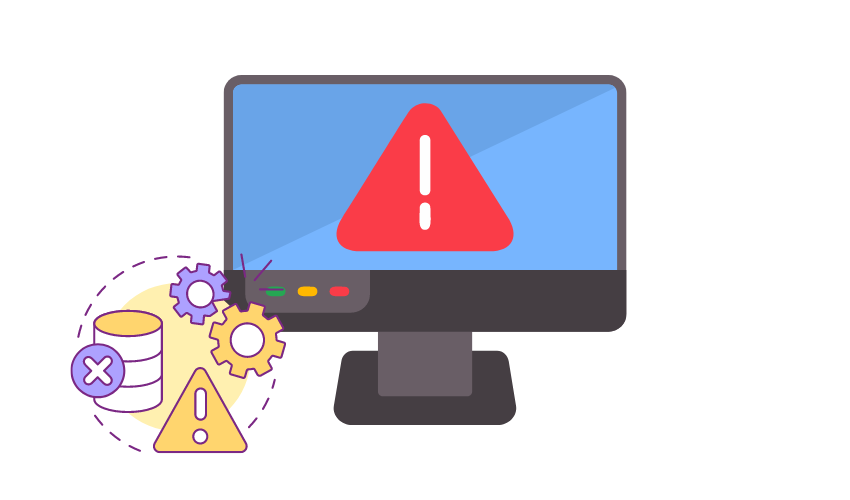
1.2 Бағдарламалық қақтығыстар
Кейде үйлесімсіз немесе нашар кодталған бағдарламалық құрал бір-бірімен қайшы келуі мүмкін, бұл бұзылуға әкеледі. Бұл әртүрлі бағдарламалар бір ресурстарға бір уақытта қол жеткізуге тырысқанда орын алуы мүмкін.
1.3 Драйвер мәселелері
Ескірген немесе бүлінген құрылғы драйверлері тұрақсыздықты тудыруы және апатқа әкелуі мүмкін, әсіресе аппараттық құрал құрамдастары дұрыс жұмыс істемегенде.
1.4 Зиянды бағдарламалар немесе вирустар
Зиянды бағдарламалық құрал компьютер жүйесіне еніп, оның болжанбайтын әрекетін тудыруы және зиянды әрекеттерді орындау әрекетін орындау кезінде істен шығуы мүмкін.

1.5 Ресурстардың жеткіліксіздігі
Ресурсты көп қажет ететін қолданбаларды немесе тым көп бағдарламаларды бір уақытта іске қосу компьютердің қолжетімді ресурстарын шамадан тыс толтырып, апатқа әкелуі мүмкін.
1.6 Операциялық жүйе ақаулары
Операциялық жүйедегі қателер немесе ақаулар бұзылуларға әкелуі мүмкін. Бұл мәселелер жиі ОЖ провайдерінен жаңартулар мен түзетулермен түзетіледі.
1.7 Қызып кету
Компьютердің салқындату жүйесі жеткіліксіз немесе бұғатталған болса, ол қатты қызып кетуге әкелуі мүмкін, бұл аппараттық құралды қорғау үшін автоматты түрде өшіруді тудырады.
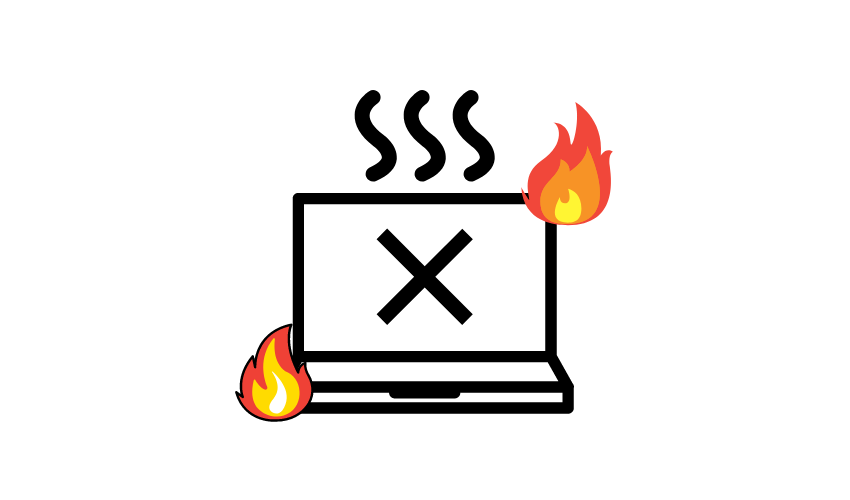
1.8 Қуат мәселелері
Тұрақсыз қуат көзі, токтың кенеттен өшуі немесе электр қуатының кенет үзілуі компьютердің істен шығуына әкелуі мүмкін, әсіресе ол сенімді UPS (үздіксіз қуат көзі) желісіне қосылмаған болса.
1.9 Аппараттық құралдардың сәйкессіздігі
Сәйкес үйлесімділікті тексерусіз компьютерге жаңа аппараттық құрал құрамдастары қосылғанда, бұл бұзылуларға және тұрақсыздыққа әкелуі мүмкін.
Нақты себебін анықтау үшін апаттың айналасындағы нақты жағдайларды зерттеу өте маңызды. Егер сіздің компьютеріңіз жақында бұзылса, жүйелік оқиғалар журналдарын тексеріп, ақауды диагностикалау және түзету үшін техникалық көмек сұрағыңыз келуі мүмкін.
2. Компьютердің тоқтап қалуын қалай түзетуге болады?
Егер сіздің компьютеріңіз тоқтап тұрса, ол ренжітуі мүмкін, бірақ ақаулықты жою және түзету үшін бірнеше қадамдарды орындауға болады. Мұнда сізге көмектесетін қадамдық нұсқаулық берілген:
1-әдіс: Қызып кетуді тексеріңіз
- Компьютеріңіз жақсы желдетілетін жерге орналастырылғанына көз жеткізіңіз.
- Желдеткіштер мен желдеткіштердегі шаңды немесе қоқысты сығылған ауаны пайдаланып тазалаңыз.
- Мәселе қызып кетудің бар-жоғын тексеру үшін температураны бақылау бағдарламалық құралын орнатуды қарастырыңыз.
2-әдіс: Құрылғы драйверлерін жаңарту
- Компьютер немесе жеке құрамдас бөліктер (графикалық карта, дыбыс картасы, т.б.) үшін өндірушінің веб-сайтына кіріңіз.
- Әрбір құрылғы үшін соңғы драйверлерді жүктеп алыңыз және орнатыңыз.
3-әдіс: Зиянды бағдарламаны сканерлеу
- Кез келген зиянды бағдарламалық құралдың бар-жоғын тексеру үшін мұқият антивирустық және антивирустық сканерлеуді іске қосыңыз.
- Карантинге қойыңыз немесе анықталған қауіптерді жойыңыз.
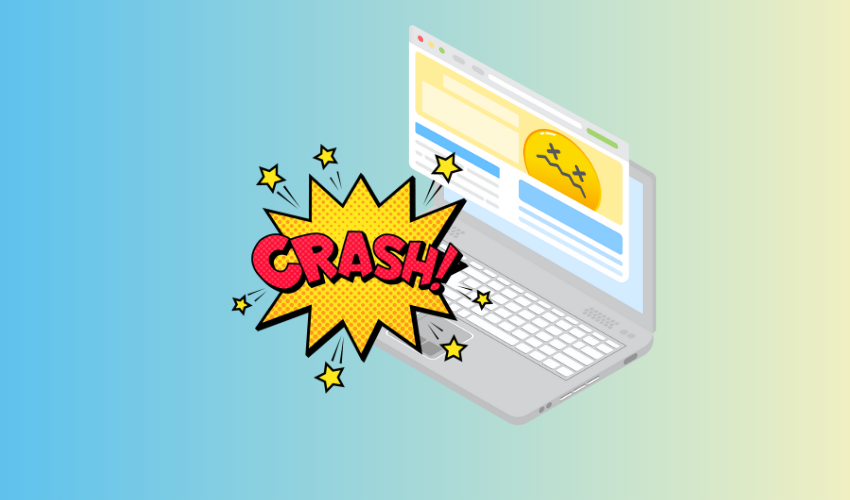
4-әдіс: Аппараттық құрамдастарды тексеру
- ЖЖҚ модульдері мен кеңейту карталарын (мысалы, графикалық карталар) олардың дұрыс жалғанғанына көз жеткізу үшін қайта орналастырыңыз.
- Windows жад диагностикасы немесе Memtest86 көмегімен жедел жадты тексеріңіз.
5-әдіс: Диск қателерін тексеріңіз
- Пәрмен жолын әкімші ретінде ашыңыз.
- “chkdsk C: /f†теріңіз (негізгі жүйелік дискінің диск əріпімен «C» ауыстырыңыз) және Enter пернесін басыңыз.
- Жүйені келесі қайта іске қосу кезінде дискіні тексеруді жоспарлау үшін нұсқауларды орындаңыз.
- Windows жүйесіне диск қателерін сканерлеуге және түзетуге мүмкіндік беру үшін компьютерді қайта іске қосыңыз.
6-әдіс: Жүйе файлдарын тексеру құралын (SFC) іске қосыңыз
- Пәрмен жолын әкімші ретінде ашыңыз.
- “sfc /scannow†деп теріп, Enter пернесін басыңыз.
- Сканерлеудің аяқталуын күтіңіз және берілген нұсқауларды орындаңыз.
7-әдіс: Windows жүйесін және бағдарламалық құралды жаңарту
- Windows жаңартуларын тексеріңіз және қол жетімді жаңартуларды орнатыңыз.
- Барлық бағдарламалық құралды, соның ішінде үшінші тарап қолданбаларын жаңартыңыз.
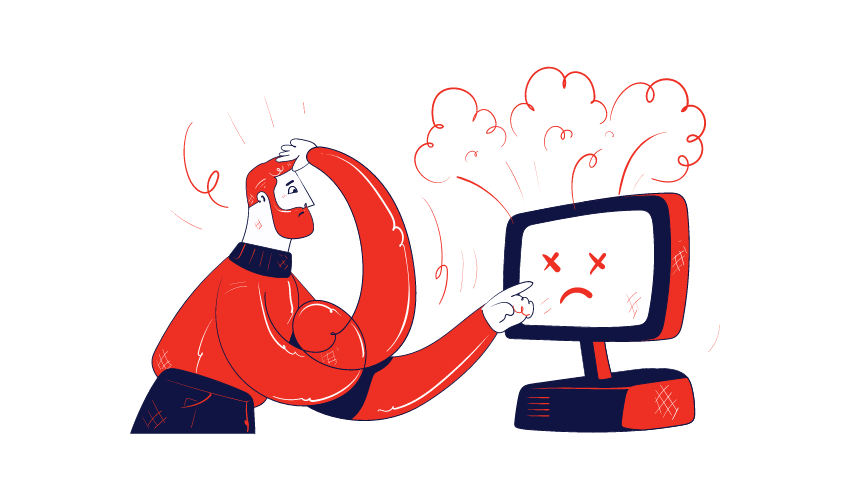
8-әдіс: Бағдарламалық құрал қайшылықтарын тексеріңіз
- Қайшылық тудыруы мүмкін жақында орнатылған бағдарламалық құралды жойыңыз.
- Қажет емес іске қосу бағдарламаларын өшіріңіз.
9-әдіс: Қуат көзін тексеріңіз
- Қуат блогының (PSU) дұрыс жұмыс істеп тұрғанын және құрамдас бөліктерге тұрақты қуат беретінін тексеріңіз.
10-әдіс: Таза жүктеуді орындаңыз
- Жүйені конфигурациялау утилитасын (msconfig) пайдаланып, барлық маңызды емес іске қосу элементтері мен қызметтерін уақытша өшіріңіз.
- Компьютеріңізді қайта жүктеңіз және бұзылулардың сақталатынын тексеріңіз.
11-әдіс: Қауіпсіз режимде монитор
- Компьютерді қауіпсіз режимде жүктеп, осы режимде бұзылулардың орын алғанын бақылаңыз.
- Егер олар болмаса, бұл мәселе үшінші тарап бағдарламалық құралына немесе драйверлерге қатысты екенін көрсетуі мүмкін.
Осы қадамдарды орындағаннан кейін компьютер әлі де бұзыла берсе, кәсіби диагностика мен жөндеуді қажет ететін күрделі аппараттық мәселелер болуы мүмкін. Мұндай жағдайларда білікті техниктен немесе компьютер жөндеу қызметінен көмек сұраңыз.
3. Компьютердің тоқтап қалуын қалай тез түзетуге болады?
Үздіксіз істен шығатын компьютерді жылдам жөндеу үшін екі арнайы бағдарламалық құралды пайдаланып мына қадамдарды орындауға болады: EaseUS Partition Master және PassFab FixUWin. Бұл құралдар қатты дискідегі нашар секторларды анықтауға және ықтимал мәселелерді шешу үшін автоматтандырылған жөндеулерді орындауға көмектеседі. Мұны қалай істеу керек:
3.1 EaseUS Partition Master бағдарламасын пайдалану
Жүктеп алыңыз және орнатыңыз EaseUS Partition Master компьютеріңізде.
Қолданбаны іске қосыңыз.

Негізгі интерфейсте нашар секторларды тексергіңіз келетін дискіні табыңыз.
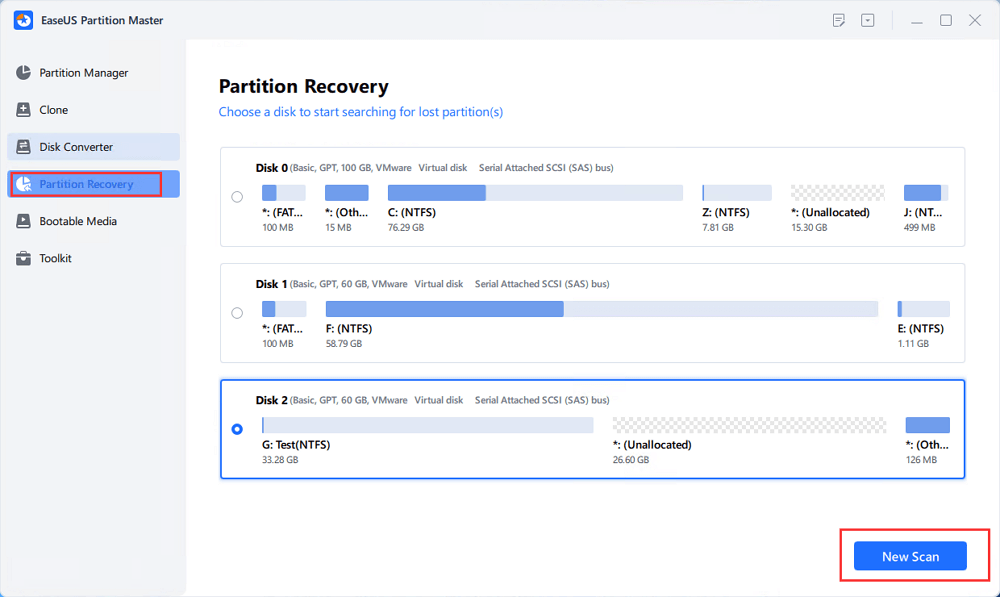
Дискіні тінтуірдің оң жақ түймешігімен басып, «Жаңа сканерлеу» тармағын таңдаңыз
Беттік сынақ операциясы дереу басталады және табылған кез келген нашар секторлар қызыл түспен белгіленеді.
3.2 PassFab FixUWin пайдалану
Жүктеп алыңыз және орнатыңыз PassFab FixUWin компьютеріңізде. Қолданбаны іске қосыңыз.
Жөндеу процесін бастау үшін «Автоматтандырылған жөндеу» түймесін басыңыз.
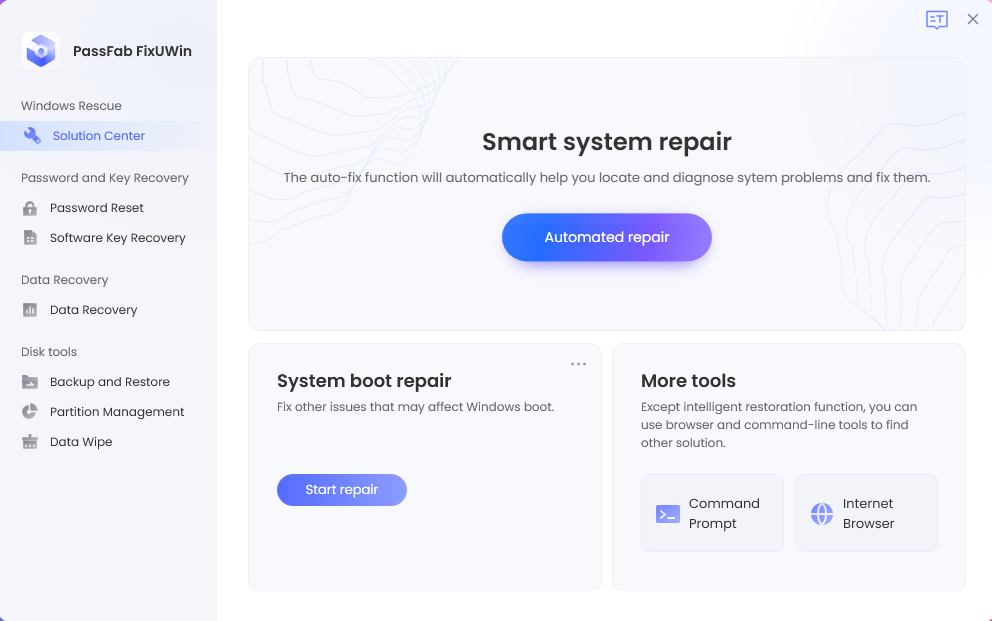
Бұзылуларға себеп болуы мүмкін деп ойлайтын бөлімді таңдаңыз. Автоматтандырылған жөндеу процесін бастау үшін «Жөндеуді бастау» түймесін басыңыз.
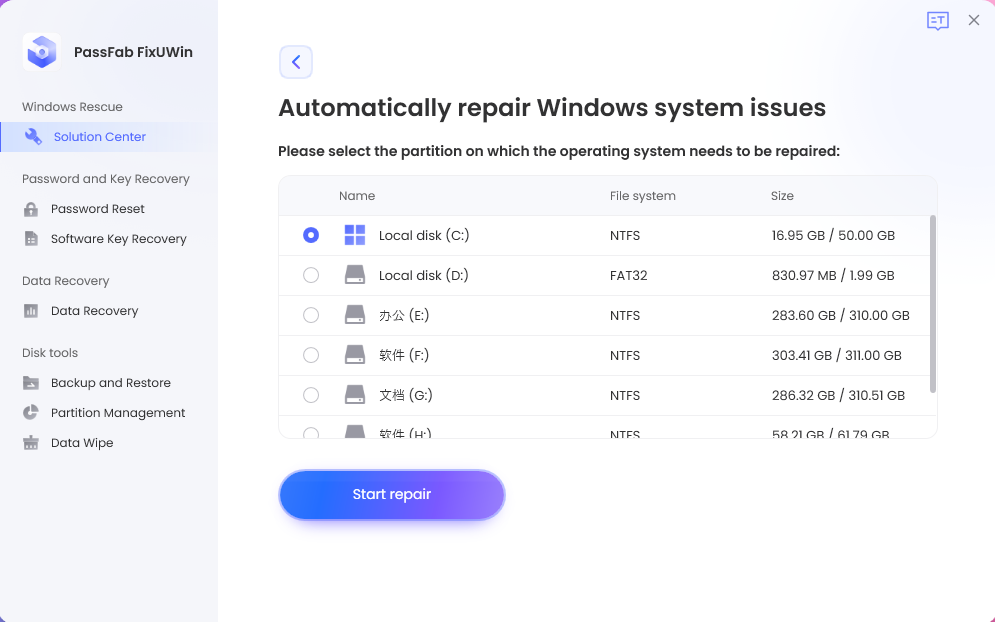
Жөндеу аяқталғаннан кейін сізге сәтті аяқталғаны туралы хабарлама жіберіледі. Компьютерді қайта жүктеу үшін «Қайта іске қосу» түймесін басыңыз.
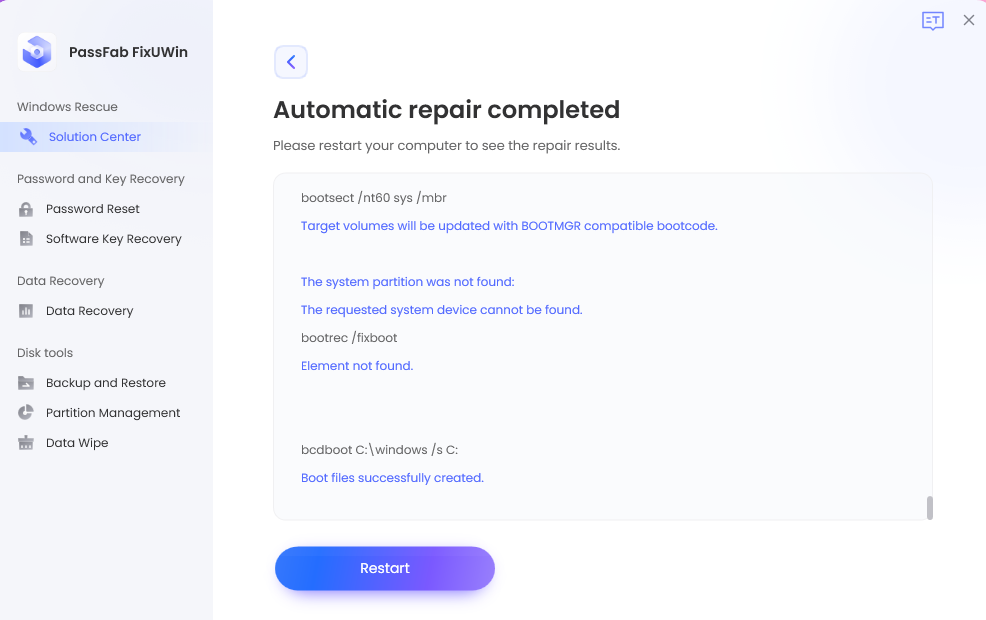
Бұл қадамдар нашар секторларға және автоматтандырылған жөндеуге қатысты нақты мәселелерді шешуге көмектесетініне қарамастан, олар компьютердің істен шығуының барлық ықтимал себептерін қарастырмауы мүмкін екенін ескеріңіз. Егер осы қадамдарды орындағаннан кейін бұзылулар сақталса, драйвер қайшылықтары, бағдарламалық құрал ақаулары немесе аппараттық құрал ақаулары сияқты басқа ықтимал себептерді зерттеу өте маңызды.
Компьютеріңіздің бұзылу мәселесін жан-жақты және дәл диагностикалау үшін білікті техниктен немесе компьютерді жөндеу қызметінен кәсіби көмек сұраған жөн. Сонымен қатар, деректердің жоғалуын болдырмау үшін кез келген жөндеу әрекетін жасамас бұрын маңызды деректердің сақтық көшірмесін жасағаныңызға көз жеткізіңіз.
4. Бұзылған компьютерден деректерді қалай қалпына келтіруге болады?
Бұзылған компьютерден деректерді қалпына келтіру үшін 4DDiG Data Recovery бағдарламалық құралын пайдаланып мына қадамдарды орындауға болады. Бұл процесс жүктелетін дискіні жасауды және оны бұзылған компьютерден деректерге қол жеткізу және қалпына келтіру үшін пайдалануды қамтиды. Мұны қалай істеу керек:
1-қадам: Деректерді қалпына келтіруді ұйымдастырыңыз
Жұмыс істейтін компьютерді және 1,5 ГБ-тан астам сақтау орны бар USB дискісін/CD/DVD дайындаңыз.
2-қадам: USB дискісін қосыңыз және жолды таңдаңыз
Жұмыс компьютерінде 4DDiG Data Recovery бағдарламасын жүктеп алып, іске қосыңыз.
USB дискісін жұмыс істейтін компьютерге қосыңыз.
Бағдарламалық құрал интерфейсінен «Crash Computer from Recover» таңдаңыз.

Деректерді қалпына келтіру процесін жалғастыру үшін «Сканерлеу» түймесін басыңыз.
3-қадам: жүктелетін дискіні орнатыңыз
Жүктелетін дискіні жасау үшін сыртқы USB/DVD дискісін таңдаңыз. Бұл әрекет кезінде USB/DVD дискісі пішімделетінін ескеріңіз.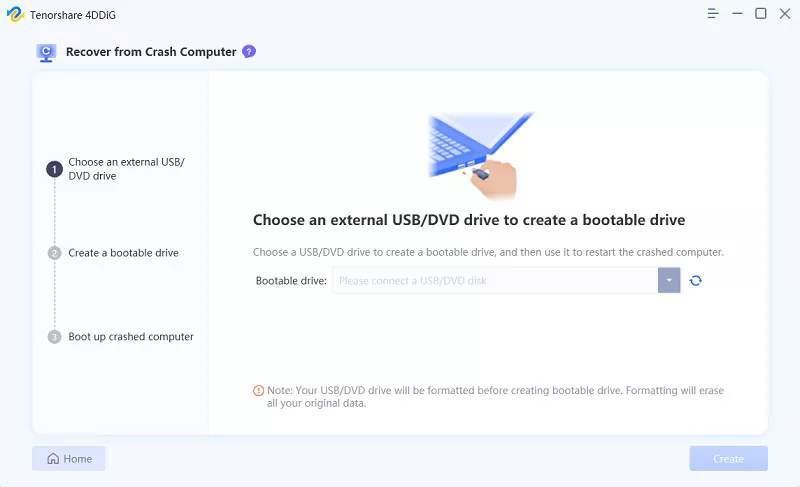
Қалпына келтіру процесі кезінде USB/DVD дискісін пайдаланбаңыз.
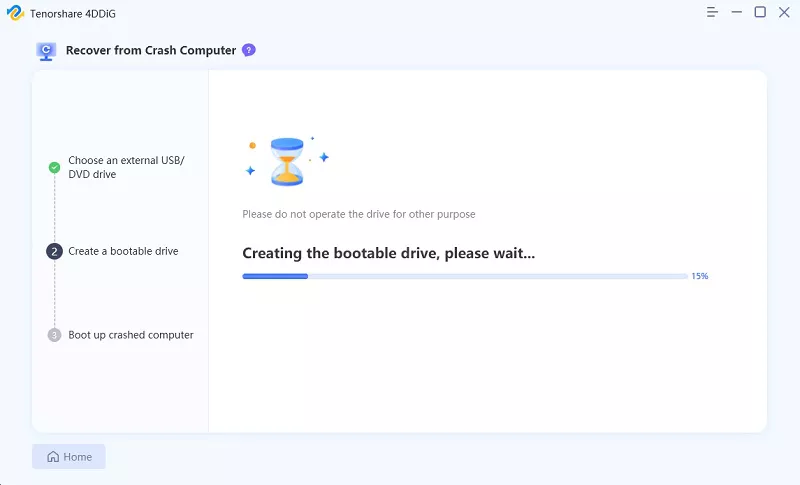
Жүктелетін дискіні сәтті жасағаннан кейін келесі қадамға өтіңіз.
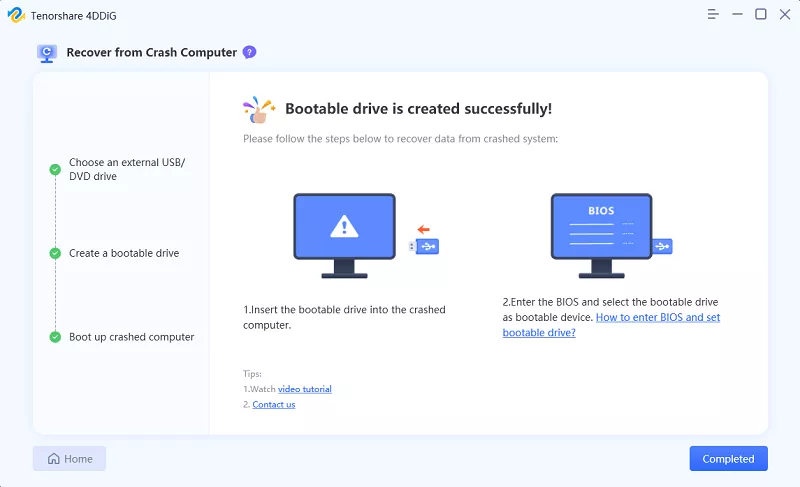
4-қадам: бұзылған компьютерді қайта іске қосыңыз
Басқа жұмыс істейтін компьютерден жасалған жүктелетін дискіні (USB/DVD) бұзылған компьютерге салыңыз.
Компьютер брендінің логотипі пайда болғаннан кейін BIOS параметрлеріне кіру үшін сәйкес пернені басыңыз (әдетте экранда көрсетіледі). Әрбір компьютерде BIOS параметрлеріне кіру үшін әр түрлі бастау кілті бар екенін ескеріңіз.
5-қадам: бұзылған компьютерден деректерді қалпына келтіріңіз
BIOS параметрлерін енгізгеннен кейін, жүктеу қойындысына ауысу үшін көрсеткі пернелерді пайдаланыңыз және жүктеу құрылғысын (USB/DVD дискісі) таңдаңыз.
Файлдар жүктеле бастайды, бірақ конфигурацияны күтіңіз.
4DDiG деректерді қалпына келтіру бұзылған компьютерде автоматты түрде іске қосылады.

Қалпына келтіргіңіз келетін деректерді қамтитын жолды немесе дискіні таңдаңыз.
Деректерді қалпына келтіру процесін бастаңыз. Деректерді қалпына келтіру аяқталғаннан кейін қауіпсіздік мақсатында қалпына келтірілген деректерді сыртқы құрылғыға сақтаңыз.
Есіңізде болсын, бұзылған компьютерден деректерді қалпына келтіру құпия процесс болуы мүмкін және 100% сәттілікке кепілдік жоқ. Қалпына келтіру процесінде қандай да бір қиындықтарға тап болсаңыз немесе компьютеріңізде аппараттық құрал ақаулары бар деп күдіктенсеңіз, ықтимал деректердің жоғалуын болдырмау үшін деректерді қалпына келтіру мамандарынан кәсіби көмек сұраған жөн.
5. Bootom сызығы
Компьютердің бұзылуы әртүрлі факторлардың әсерінен болуы мүмкін. Жиі бұзылуларды жою үшін пайдаланушылар ақаулықтарды жою және мәселені шешу үшін жүйелі тәсілді қолдана алады. Қадамдар қызып кетуді тексеруді, құрылғы драйверлерін жаңартуды, зиянды бағдарламаны сканерлеуді, аппараттық құрал құрамдастарын тексеруді және тұрақты қуат көзін қамтамасыз етуді қамтуы мүмкін. Сондай-ақ пайдаланушылар сияқты бағдарламалық құралдарды пайдалана алады EaseUS Partition Master және PassFab FixUWin нашар секторларды анықтау және автоматтандырылған жөндеу жұмыстарын жүргізу. Бұзылған компьютерден деректерді қалпына келтіру үшін жүктелетін дискімен 4DDiG деректерді қалпына келтіруді пайдалану құнды деректерге қол жеткізуге және шығарып алуға көмектеседі.
